win10我的电脑搜索功能不能用怎么办 win10自带搜索无法搜索文件如何解决
更新时间:2024-01-03 10:37:05作者:qiaoyun
在win10系统中,打开我的电脑之后右上方就有一个搜索功能,方便我们搜索查找自己想要的文件,可是有部分用户却遇到了我的电脑搜索功能不能用的情况,让用户们很是困扰,该怎么办才好呢?大家别担心,就此问题,本文这就给大家详细介绍一下win10自带搜索无法搜索文件的详细解决方法。
方法如下:
1、首先右键开始菜单,打开“运行”。
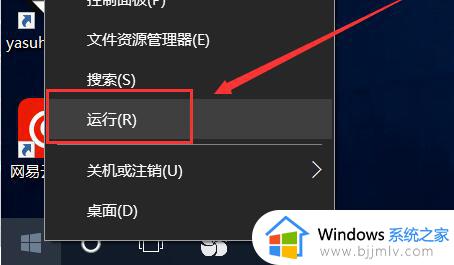
2、接着输入“regedit”,点击“确定”。
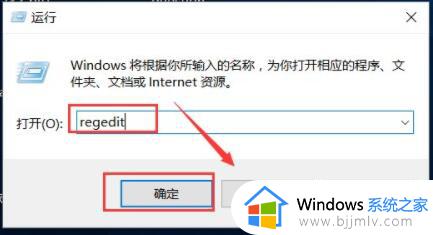
3、然后打开“HKEY_CURRENT_USERSoftware”选项。
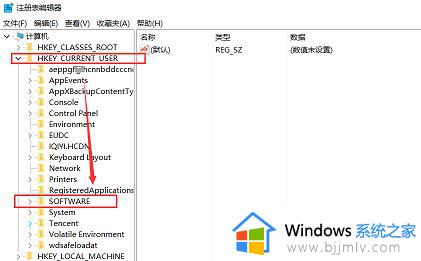
4、随后进入“MicrosoftWindowsCurrentVersionPoliciesExplorer”位置。
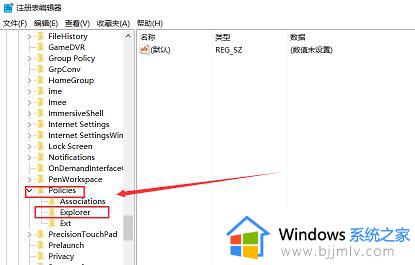
5、再双击打开其中“NOFIND”注册表。
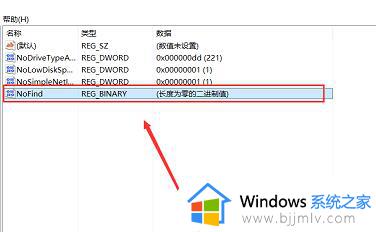
6、最后将其中数值数据改为“确定”即可使用电脑搜索功能。
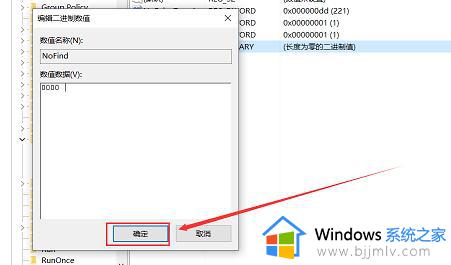
关于win10我的电脑搜索功能不能用的详细解决方法就给大家介绍到这里了,有遇到一样情况的用户们可以参考上面的方法步骤来进行解决吧。
win10我的电脑搜索功能不能用怎么办 win10自带搜索无法搜索文件如何解决相关教程
- win10无法搜索文件怎么办 win10搜索功能搜不到文件如何处理
- win10搜索框无法搜索怎么办 win10搜索功能用不了修复方法
- win10搜索功能没反应怎么办 win10搜索功能失效用不了如何解决
- win10不能搜索怎么办 win10搜索功能无法使用如何恢复
- win10文件搜索不能用怎么办 win10文件搜索用不了处理方法
- win10搜索文件搜不出怎么办 win10搜索功能搜不到文件如何解决
- win10搜索功能失效用不了如何解决 win10搜索功能无法使用解决方案
- 如何修复win10文件搜索功能 win10文件搜索功能不能用修复方法
- win10系统搜索文件找不到怎么办 win10搜索功能搜不到文件解决方法
- win10文件搜索功能无法使用怎么办 win10文件搜索功能失效修复方法
- win10如何看是否激活成功?怎么看win10是否激活状态
- win10怎么调语言设置 win10语言设置教程
- win10如何开启数据执行保护模式 win10怎么打开数据执行保护功能
- windows10怎么改文件属性 win10如何修改文件属性
- win10网络适配器驱动未检测到怎么办 win10未检测网络适配器的驱动程序处理方法
- win10的快速启动关闭设置方法 win10系统的快速启动怎么关闭
win10系统教程推荐
- 1 windows10怎么改名字 如何更改Windows10用户名
- 2 win10如何扩大c盘容量 win10怎么扩大c盘空间
- 3 windows10怎么改壁纸 更改win10桌面背景的步骤
- 4 win10显示扬声器未接入设备怎么办 win10电脑显示扬声器未接入处理方法
- 5 win10新建文件夹不见了怎么办 win10系统新建文件夹没有处理方法
- 6 windows10怎么不让电脑锁屏 win10系统如何彻底关掉自动锁屏
- 7 win10无线投屏搜索不到电视怎么办 win10无线投屏搜索不到电视如何处理
- 8 win10怎么备份磁盘的所有东西?win10如何备份磁盘文件数据
- 9 win10怎么把麦克风声音调大 win10如何把麦克风音量调大
- 10 win10看硬盘信息怎么查询 win10在哪里看硬盘信息
win10系统推荐